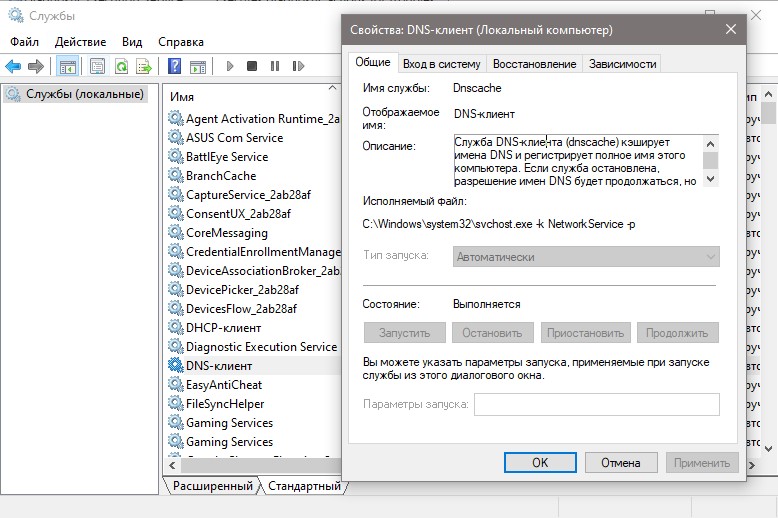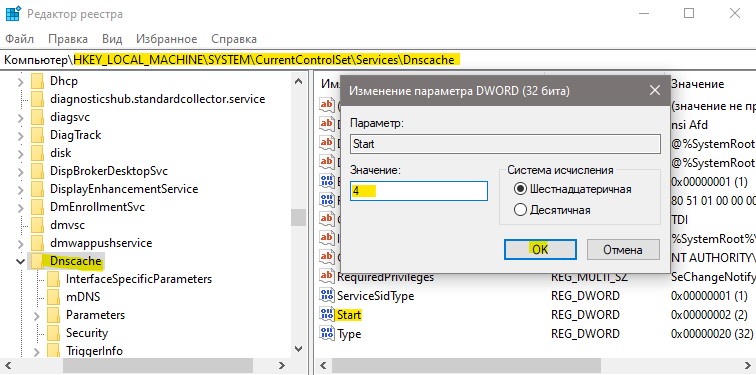- 990x.top
- Простой компьютерный блог для души)
- DnsCache — что это за служба? (DNS-клиент)
- DnsCache — что это такое?
- Что такое DNS простыми словами?
- Как очистить кэш DNS?
- DnsCache — как отключить службу?
- Заключение
- В службе DNS-клиента недоступны кнопки запуска и остановки
- 1. Через реестр
- 2. При помощи командной строки
- Отключение кэширования на стороне клиента DNS на DNS-клиентах Disable DNS client-side caching on DNS clients
- Как отключить кэширование на стороне клиента How to disable client-side caching
- Использование реестра для управления временем кэширования Using the registry to control the caching time
990x.top
Простой компьютерный блог для души)
DnsCache — что это за служба? (DNS-клиент)
Приветствую друзья! Сегодня мы постараемся разобраться с службой DnsCache, я найду максимум информации и напишу все простыми словами.
DnsCache — что это такое?
Служба кэширования DNS на стороне клиента. Клиент — имеется ввиду обычный домашний компьютер.
Отображаемое название — DNS-клиент.
Если службу отключить, то сетевой трафик для DNS-запросов увеличится. На самом деле для домашнего ПК это не так критично, просто будет отправляться больше запросов, другими словами — немного больше будет расходоваться интернета.
Зачем нужна? Служба оптимизирует производительность разрешения имен DNS за счет хранения ранее разрешенных имен в памяти. Простыми словами — это кэш, то есть зачем Windows узнавать одни и те же DNS-данные повторно? Когда она их может заносить в кэш и при необходимости — уже оттуда брать данные. В результате экономится время и трафик.
DnsCache работает под процессом svchost.exe, который запускается из этой папки с таким параметром:
C:\Windows\system32\svchost.exe -k NetworkService
Что такое DNS простыми словами?
Ребята, все очень просто, смотрите — мы посещаем сайты. У каждого сайта есть название. Однако название — это для нас, чтобы нам было легче и удобнее запомнить. Программы общаются не к названиям сайтов, а к их IP-адресам. Чтобы узнать какой IP-адрес скрывается за сайтом — и нужен сервер DNS (Domain Name System).
А теперь покажу на примере (образно говоря):
- Вы вводите в браузере Хроме сайт, например microsoft.com.
- При помощи DNS-сервера Хром узнает IP-адрес сервера, где расположен сайт microsoft.com.
- Хром посылает запрос к этому серверу, мол хотим получить сайт microsoft.com, сервер отвечает — просто выдает запрашиваемую страницу и браузер показывает ее вам.
Чтобы не запрашивать каждый раз IP-адрес можно воспользоваться DNS-кэшем, работу которого и осуществляет служба DnsCache (DNS-клиент).
Как очистить кэш DNS?
Оказывается этот кэш можно очистить.
Нужно просто открыть командную строку от администратора, если у вас Windows 10 то достаточно зажать Win + X и выбрать соответствующий пункт. Потом вставьте такую команду:

Когда нужно чистить этот кэш? Например если у вас странные проблемы с интернетом, неработают некоторые сайты, то можно попробовать очистить DNS-кэш. Иногда стоит чистить в целях приватности/конфиденциальности, чтобы вообще не было никаких данных о посещенных сайтах.
DnsCache — как отключить службу?
- Службу отключать нужно только если вы уверены в этом.
- Однако даже при отключенной службе в теории никаких проблем не будет, возможно интернет будет чуточку медленнее работать (думаю будет незаметно).
На самый крайний случай перед отключением можно создать точку восстановления.
Отключить службу можно обычным способом или через командную строку. Да, конечно можно еще задействовать реестр, но здесь нет смысла — служба спокойно отключается и обычными способами.
Используя командную строку. Запустите командную строку от имени администратора, в Windows 10 это сделать просто — Win + X > выбираем соответствующий пункт. Теперь указываем две команды, первая — для остановки работы:
net stop dnscache
Вторая — для того чтобы служба после перезагрузки снова не запустилась:
sc config «dnscache» start= disabled
Отключение через список служб. Здесь тоже все просто:
- Зажмите Win + R, появится окошко Выполнить, вставьте команду services.msc и нажмите ОК.
- Откроется список служб — найдите здесь DNS-клиент, нажмите два раза.
- Появится окошко свойств: в меню Тип запуска выберите Отключена, а также нажмите на Остановить.

Заключение
- DnsCache — служба кэширования DNS-записей.
- Обычно отключать службу не нужно, но в целях эксперимента — можно попробовать. Может сайты будут чуть дольше открываться, но все равно маловероятно.
Вообще при проблемах с DNS рекомендуется ставить сервера от Google Public DNS — это 8.8.8.8 и 8.8.4.4 .
В службе DNS-клиента недоступны кнопки запуска и остановки
Служба DNS клиента в Windows 10 нужна для доступа в интернет. Она кэширует запросы серверов при посещении сайта, чтобы в следующий раз заход на сайт был быстрее. Открыв системные службы, можно обнаружить в свойствах DNS клиента, что кнопки «Остановить» и «Запустить» не кликабельны, и пользователь не может ничего сделать с этой службой. Как включить службу DNS-клиента в такой ситуации?
1. Через реестр
Нажмите Win+R и введите regedit, чтобы открыть редактор реестра. В реестре перейдите по пути:
- HKEY_LOCAL_MACHINE\SYSTEM\CurrentControlSet\Services\Dnscache
- Справа дважды нажмите на Start и задайте 4, чтобы отключить DNS-клиент.
- Если DNS-клиент нудно включить, то задайте 3.
- 2 будет означать работа в автоматическом режиме.
- Перезагрузите ПК.
2. При помощи командной строки
Запустите командную строку от имени администратора и введите ниже команды:
- net stop dnscache — остановить DNS-клиент
- net start dnscache — остановить DNS-клиент
Отключение кэширования на стороне клиента DNS на DNS-клиентах Disable DNS client-side caching on DNS clients
Windows содержит кэш DNS на стороне клиента. Windows contains a client-side DNS cache. Функция кэширования DNS на стороне клиента может создать ложное впечатление, что балансировка нагрузки DNS с циклическим перебором не происходит с DNS-сервера на клиентский компьютер Windows. The client-side DNS caching feature may generate a false impression that DNS «round robin» load balancing is not occurring from the DNS server to the Windows client computer. При использовании команды ping для поиска того же имени домена A-записи клиент может использовать тот же IP-адрес. When you use the ping command to search for the same A-record domain name, the client may use the same IP address.
Как отключить кэширование на стороне клиента How to disable client-side caching
Чтобы отключить кэширование DNS, выполните одну из следующих команд: To stop DNS caching, run either of the following commands:
Для безвозвратного отключения кэша DNS в Windows используйте средство контроллера служб или средство «службы», чтобы задать для параметра «тип запуска службы DNS-клиента значение» отключено«. To disable the DNS cache permanently in Windows, use the Service Controller tool or the Services tool to set the DNS Client service startup type to Disabled. Обратите внимание, что имя службы DNS-клиента Windows также может отображаться как «Днскаче». Note that the name of the Windows DNS Client service may also appear as «Dnscache.»
Если кэш сопоставителя DNS деактивируется, Общая производительность клиентского компьютера снижается, а сетевой трафик для запросов DNS увеличивается. If the DNS resolver cache is deactivated, the overall performance of the client computer decreases and the network traffic for DNS queries increases.
Служба DNS-клиента оптимизирует производительность разрешения имен DNS за счет хранения ранее разрешенных имен в памяти. The DNS Client service optimizes the performance of DNS name resolution by storing previously resolved names in memory. Если служба DNS-клиента отключена, компьютер может по-прежнему разрешать DNS-имена с помощью DNS-серверов сети. If the DNS Client service is turned off, the computer can still resolve DNS names by using the network’s DNS servers.
Когда сопоставитель Windows получает в запрос положительный или отрицательный ответ, он добавляет этот ответ в свой кэш и тем самым создает запись ресурса DNS. When the Windows resolver receives a response, either positive or negative, to a query, it adds that response to its cache and thereby creates a DNS resource record. Сопоставитель всегда проверяет кэш перед запросом DNS-сервера. The resolver always checks the cache before it queries any DNS server. Если запись ресурса DNS находится в кэше, сопоставитель использует запись из кэша вместо запроса к серверу. If a DNS resource record is in the cache, the resolver uses the record from the cache instead of querying a server. Такое поведение ускоряет запросы и уменьшает сетевой трафик для запросов DNS. This behavior expedites queries and decreases network traffic for DNS queries.
Для просмотра и очистки кэша сопоставителя DNS можно использовать средство ipconfig. You can use the ipconfig tool to view and flush the DNS resolver cache. Чтобы просмотреть кэш сопоставителя DNS, выполните в командной строке следующую команду: To view the DNS resolver cache, run the following command at a command prompt:
Эта команда отображает содержимое кэша сопоставителя DNS, включая записи ресурсов DNS, предварительно загруженные из файла Hosts, и все недавно запрошенные имена, разрешенные системой. This command displays the contents of the DNS resolver cache, including the DNS resource records that are preloaded from the Hosts file and any recently queried names that were resolved by the system. Через некоторое время сопоставитель отклоняет запись из кэша. After some time, the resolver discards the record from the cache. Период времени указывается значением срока жизни (TTL) , связанным с записью ресурса DNS. The time period is specified by the Time to Live (TTL) value that is associated with the DNS resource record. Кэш также можно очистить вручную. You can also flush the cache manually. После очистки кэша компьютер должен снова запрашивать DNS-серверы для любых записей ресурсов DNS, которые ранее были разрешены компьютером. After you flush the cache, the computer must query DNS servers again for any DNS resource records that were previously resolved by the computer. Чтобы удалить записи в кэше сопоставителя DNS, выполните ipconfig /flushdns команду из командной строки. To delete the entries in the DNS resolver cache, run ipconfig /flushdns at a command prompt.
Использование реестра для управления временем кэширования Using the registry to control the caching time
Внимательно выполните действия, описанные в этом разделе. Follow the steps in this section carefully. Неправильное изменение реестра может привести к серьезным проблемам. Serious problems might occur if you modify the registry incorrectly. Перед внесением изменений создайте резервную копию реестра для его восстановления в случае возникновения проблем. Before you modify it, back up the registry for restoration in case problems occur.
Промежуток времени, в течение которого кэшируется положительный или отрицательный ответ, зависит от значений записей в следующем разделе реестра: The length of time for which a positive or negative response is cached depends on the values of entries in the following registry key:
HKEY_LOCAL_MACHINE \Систем\куррентконтролсет\сервицес\днскаче\параметерс HKEY_LOCAL_MACHINE\SYSTEM\CurrentControlSet\Services\DNSCache\Parameters
TTL для положительных ответов — это меньшее из следующих значений: The TTL for positive responses is the lesser of the following values:
Число секунд, указанное в ответе на запрос, полученным распознавателем The number of seconds specified in the query response the resolver received
Значение параметра реестра макскачеттл . The value of the MaxCacheTtl registry setting.
- По умолчанию TTL для положительных ответов составляет 86 400 секунд (1 день). The default TTL for positive responses is 86,400 seconds (1 day).
- TTL для отрицательных ответов — это количество секунд, указанное в параметре реестра Макснегативекачеттл. The TTL for negative responses is the number of seconds specified in the MaxNegativeCacheTtl registry setting.
- По умолчанию TTL для отрицательных ответов составляет 5 секунд; до Windows 10 версия 1703 по умолчанию составила 900 секунд (15 минут). The default TTL for negative responses is 5 seconds; prior to Windows 10, version 1703 the default was 900 seconds (15 minutes). Если вы не хотите кэшировать отрицательные ответы, присвойте параметру реестра Макснегативекачеттл значение 0. If you do not want negative responses to be cached, set the MaxNegativeCacheTtl registry setting to 0.
Чтобы задать время кэширования на клиентском компьютере, выполните следующие действия. To set the caching time on a client computer:
Запустите редактор реестра (Regedit.exe). Start Registry Editor (Regedit.exe).
Найдите и выберите в реестре следующий раздел: Locate and then click the following key in the registry:
HKEY_LOCAL_MACHINE \Систем\куррентконтролсет\сервицес\днскаче\параметерс HKEY_LOCAL_MACHINE\SYSTEM\CurrentControlSet\Services\Dnscache\Parameters
В меню Правка наведите указатель мыши на пункт Создать, выберите пункт значение DWORD, а затем добавьте следующие значения реестра: On the Edit menu, point to New, click DWORD Value, and then add the following registry values:
Имя значения: Макскачеттл Value name: MaxCacheTtl
Тип данных: REG_DWORD Data type: REG_DWORD
Данные значения: значение по умолчанию 86400 секунд. Value data: Default value 86400 seconds.
Если вы уменьшите максимальное значение TTL в кэше DNS клиента на 1 секунду, это даст внешнее представление о том, что кэш DNS на стороне клиента отключен. If you lower the Maximum TTL value in the client’s DNS cache to 1 second, this gives the appearance that the client-side DNS cache has been disabled.
Имя значения: Макснегативекачеттл Value name: MaxNegativeCacheTtl
Тип данных: REG_DWORD Data type: REG_DWORD
Значение данные: значение по умолчанию 5 секунд. Value data: Default value 5 seconds.
Установите значение 0, если не нужно кэшировать отрицательные ответы. Set the value to 0 if you do not want negative responses to be cached.
Введите значение, которое необходимо использовать, и нажмите кнопку ОК. Type the value that you want to use, and then click OK.
Закройте редактор реестра. Quit Registry Editor.